Opsætning og brug WhatsApp til Windows Desktop
Er der en WhatsApp til Windows? Jeg har stødt på dette spørgsmål mange gange, indtil nu har svaret altid været nej, teknisk set. I nyere tid var den eneste måde, du officielt kunne bruge WhatsApp på Windows, via Chrome-webbrowserudvidelsen. I går frigav udviklere af den populære kommunikationsapp en officiel desktop-app til Windows 8.1 og Windows 10. En version af appen er også tilgængelig til Mac OS X version 10.9 og nyere.
Vi spurgte for nylig læserne, hvad deres favorit varinstant messaging værktøj er. Og for mig og en masse andre mennesker er det denne. Siden lanceringen i 2009 er WhatsApp blevet en af de mest populære messaging-apps med anslået 900 millioner aktive brugere over hele verden. Tjenesten behandler op til 60 milliarder meddelelser pr. Dag. Her i Jamaica og andre dele af verden, såsom Indien og Europa, er WhatsApp en vigtig livline for kommunikation.
Sådan installeres og konfigureres WhatsApp til Windows
WhatsApp til Windows er en 61 MB download (link nedenfor), og det er hurtigt og nemt at konfigurere.
Bemærk: For at bruge WhatsApp på din pc skal du køre Windows 8 eller nyere. Desværre understøttes ikke Windows 7.

Når du har fået den installeret, skal du bruge din smartphone til at scanne QR-koden, så du kan få adgang til WhatsApp på din computer. Appen spejler din kommunikation på din telefon.
Procedurerne for at gøre dette varierer afhængigt af den mobile enhed, du bruger.
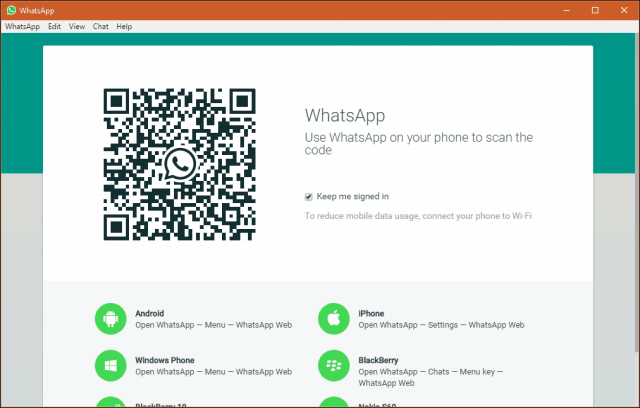
Efter scanning af QR-koden er du nu konfigureret.

WhatsApp til Windows indeholder ikke nogenoverraskelser fra sin mobile modpart. Du kan udføre mange af de samme funktioner, som du normalt udfører på din smartphone, såsom at sende stemmesedler, vedhæfte medier og opdatere din status.

Meddelelser sendt fra skrivebordet synkroniseres på tværsdine enheder. En af de store ting ved at bruge WhatsApp på dit skrivebord er, at det ikke påvirker dit dataforbrug. Det skyldes, at WhatsApp på din smartphone administrerer al synkronisering af meddelelser. Dette er praktisk for brugere på målte forbindelser.
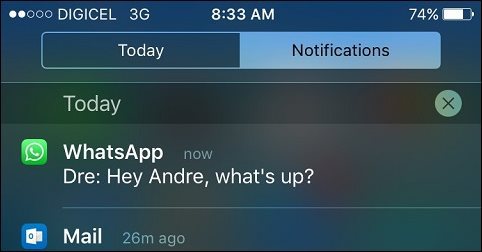

Mobilappen kræves stadig til grundlæggendefunktioner såsom tilføjelse af en kontakt. Du kan heller ikke bruge mere end et telefonnummer med appen. Er der en grund til at bruge WhatsApp på dit skrivebord? For mig er det mere praktisk at læse lange beskeder på den større skærm.

Jeg ignorerer sandsynligvis en TL; DR-meddelelse på ensmartphone, men på mit skrivebord tager jeg mig tid til at læse den. Det er også mere sandsynligt, at jeg får fat på meddelelser, da jeg ofte er foran min bærbare computer. Det er dejligt ikke at skulle skifte mellem min pc og smartphone konstant.
Download WhatsApp til Windows










Efterlad en kommentar